一天一个关于测试知识点,5分钟内讲解你最关心的软件测试问题,今天就接着来谈谈关于软件测试中的“常用App测试工具”。

一、监控工具
DDMS的全称是Dalvik Debug Monitor Service 是Android开发环境中的Dalvik虚拟机调试监控服务。提供测试设备截屏、查看特定进程正在运行的线程以及堆信息、Logcat、广播状态信息、模拟电话呼叫、模拟接收及发送SMS、虚拟地理坐标等服务。
启动DDMS
Eclipse中启动方法:
1、点击右上角DDMS图标
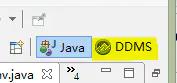
2、没有DDMS图标,使用菜单栏window→open perspective→other选择
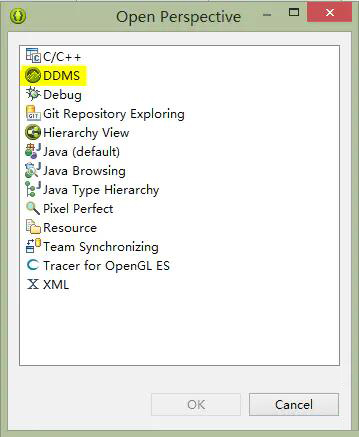
DDMS从安装目录中启动:
SDK\tools\ddms.bat
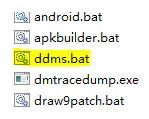
使用SDK\tools\monitor.bat可以启动Android debug monitor与 DDMS 功能相同
工作原理
DDMS将IDE与测试终端(Emulator或者connected device)建立连接,各自使用独立的端口监听调试器的信息,DDMS可以实时监测到测试终端的连接情况。当有新的测试终端连接后,DDMS可以捕捉终端ID,并通过adb建立调试器,从而实现发送指令到测试终端的目的。
DDMS监听第一个终端App进程的端口为8600,APP进程将分配8601,如果有更多终端或者更多APP进程将按照这个顺序依次类推。DDMS通过8700端口(”base port”)接收所有终端的指令。
二、压力工具
Monkey介绍
Monkey测试是Android自动化测试的一种手段, Monkey测试本身非常简单,就是模拟用户的按键输入,触摸屏输入,手势输入等,看设备多长时间会出现异常。
Monkey是一个命令行工具,可以运行在模拟器里或实际设备中。他向系统发送伪随机的用户事件流,实现对正在开发的应用程序进行压力测试。
Monkey基本用法
可以通过开发机器上的命令行或脚本来启动Monkey。由于Monkey运行在模拟器/设备环境中,所以必须用其环境中的shell来进行启动。可以通过在每条命令前加上adb shell来达到目的,也可以进入Shell后直接输入Monkey命令。
基本语法如下:
$ adb shell monkey [options]
如果不指定options , Monkey将以无反馈模式启动,并把事件任意发送到安装在目标环境中的全部包。下面是一 个更为典型的命令行示例,它启动指定的应用程序,并向其发送500个伪随机事件:
$ adb shell monkey -p your.package.name -V 500